Всем привет на портале WiFiGiD.RU. Сегодня я расскажу вам, как удалить расширение из Яндекс Браузера. Частенько это нужно для того, чтобы убрать лишние и ненужные дополнения. В некоторых случаях похожие расширения конфликтуют и выдают ошибку. В таком случае браузер может работать медленнее или вообще вылетать. Также не забываем, что каждое запущенное расширение занимает оперативную память и иногда частично грузит процессор. Поэтому, если вы постоянно пользуетесь и устанавливаете различные расширения – стоит удалять старые и ненужные. В статье я подробно расскажу, как это делать.
Читаем – как ускорить работу ОС и компьютера.
Способ 1: Через контекстное меню
Самый простой способ удалить расширения в Яндекс Браузере – это использовать стандартное контекстное меню, которое есть во всех программах и самой операционной системе. Откройте браузер. После этого кликните правой кнопкой мыши по нужному дополнению и из контекстного меню выберите команду «Удалить из Яндекс.Браузера».
Программа спросит вас – действительно вы хотите сделать это?! – Просто подтверждаем действие. Далее шаги могут отличаться. В некоторых случаях браузер сразу же удалит расширение. В других, вам нужно будет открыть окно всех дополнений. После этого дополнительно ПО полностью будет удалено с браузера вместе с кнопкой на панели задач.
Способ 2: Через настройки
Минус первого способа в том, что на панели задач не всегда находится кнопка самого расширения. Есть утилиты, которые не имеют подобного ярлыка, в таком случае удалить расширение можно только через меню настроек.
- Откройте программу.
- В правом верхнем углу нажмите по трем линия, чтобы открыть меню.
- Далее переходим в раздел «Дополнения».
- Обратите внимание, что в браузере есть и встроенные расширения. Чтобы убрать сторонние – пролистайте чуть ниже до подраздела «Из других источников». После этого наводим на нужное дополнение и кликаем по кнопке «Удалить».
ПРИМЕЧАНИЕ! Обратите внимание, что здесь можно просто выключить расширение, не удаляя его – для этого переведите бегунок напротив в выключенное состояние. Таким образом можно выяснить, какое расширение мешает работе браузера, в случае каких-то вылетов или ошибок.
- Чтобы утилита была полностью деактивирована – подтвердите действие, еще раз нажав по кнопке «Удалить».
Как удалить встроенные расширения?
Еще пару слов про встроенные расширения, которые сразу же устанавливаются вместе с программой. Полностью их удалить нельзя, но их можно выключить, если они вам не нужны и мешают работе.
На этом все, дорогие и любимые наши читатели. Теперь вы знаете, как удалять расширения в Яндекс Браузере. Если у вас возникли какие-то трудности или что-то не получается – пишите в комментариях.


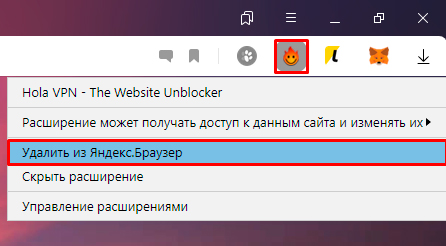
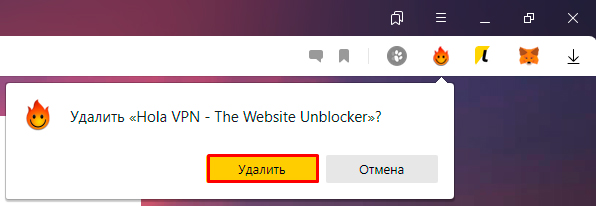
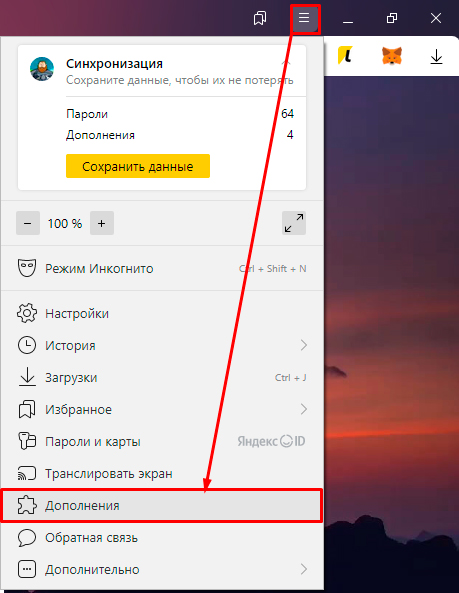
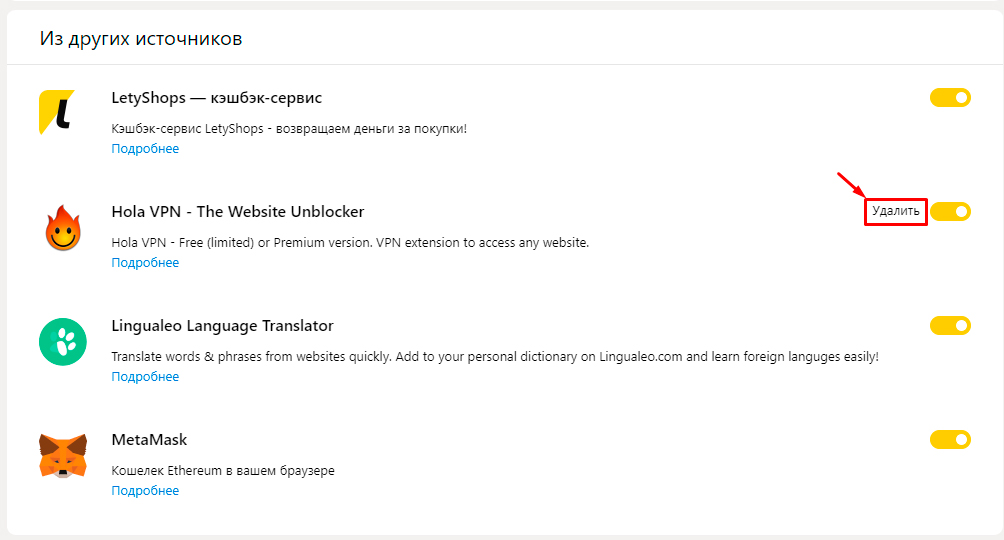
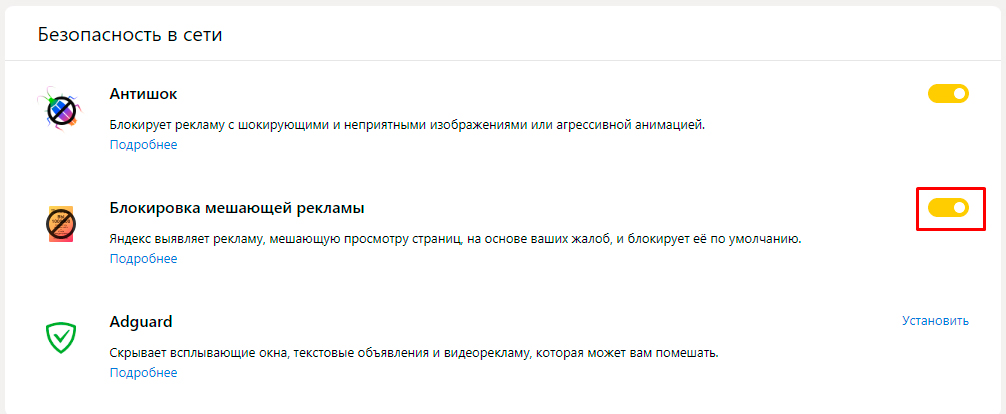




Спасибо! Отличная инструкция
все работает, но как далеко они это запрятали, как установить эти расширения – так в один клик, а как удалить так полчаса нужно искать, специально делают чтобы следить
Ну и что мне делать? удалила, а теперь нет расширения, почему так?